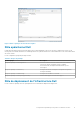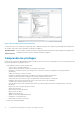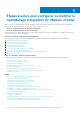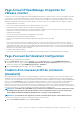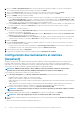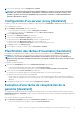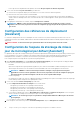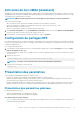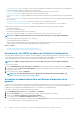Users Guide
Page Accueil d'OpenManage Integration for
VMware vCenter
Lorsque vous vous connectez à la page d'accueil de l'OpenManage Integration for VMware vCenter, les boutons de navigation sont dans
le volet gauche, et le volet droit fournit des liens et des informations utiles. Cette disposition vous fournit des liens essentiels vers les
tâches que vous effectuez le plus souvent. Bien que toutes ces tâches se trouvent dans le volet gauche de navigation, elles se trouvent
également sur la page de Présentation pour faciliter l'utilisation. Les tâches fournies sur cette page relèvent des catégories suivantes :
• Déploiement d'hôtes et de serveurs
Cette section fournit plus d'informations sur le déploiement d'hôtes et de serveurs.
• Conformité des hôtes vSphere et des serveurs sans système d'exploitation
Cette section fournit plus d'informations et vous permet d'afficher les détails sur les hôtes vSphere et les serveurs sans système
d'exploitation non conformes ou d'exécuter les Assistants pour les corriger.
• Planification de l'inventaire
Cette section contient des informations sur la planification de l'inventaire.
• Planification de la récupération des données de garantie
Cette section vous permet d'afficher/modifier les planifications de garantie et d'en savoir plus.
• Licences
Cette section contient des informations sur la gestion de licences. Utilisez les liens pour atteindre les tâches de licence. Dans les
licences de connexion hôte, vous pouvez afficher les licences de connexion hôte en temps réel. En outre, vous pouvez utiliser le lien
Acheter maintenant pour acheter une version complète de licence afin de gérer plusieurs hôtes. Le lien Acheter maintenant apparaît
uniquement si vous utilisez une licence de démonstration. Dans vCenter Connection Licenses, vous pouvez afficher les informations
liées aux licences de connexions vCenter VMware.
• Paramètres d'événements et alarmes
Cette section contient des informations sur les paramètres d'événements et alarmes et le lien permettant de les configurer.
Page d'accueil de l'Assistant Configuration
L'OMIVV doit être configuré après son installation.
1. Dans le Client vSphere, à partir de la page d'accueil , sous l'onglet Gestion, cliquez sur l'icône Dell Management Center.
La première fois que vous cliquez sur l'icône Dell Management Center, l'Assistant Configuration s'ouvre. Vous pouvez aussi
accéder à cet Assistant sur la page Dell Management Center > Paramètres.
2. Dans l’onglet Accueil, examinez les étapes, puis cliquez sur Suivant.
Création d'un nouveau profil de connexion
[Assistant]
Un profil de connexion stocke les références utilisées par l'appliance virtuelle pour communiquer avec les serveurs Dell. Chaque serveur
Dell doit être associé à un profil de connexion afin d'être géré par l'OMIVV. Vous pouvez attribuer plusieurs serveurs à un seul profil de
connexion. Le processus de création d'un nouveau profil de connexion de l'Assistant Configuration est similaire à celui de Dell Management
Center, sous l'option Paramètres. Vous pouvez configurer l'OMIVV de manière à ce qu'il se connecte à l'iDRAC et à l'hôte à l'aide des
références Active Directory. Préalablement à l'utilisation des références Active Directory avec un profil de connexion, le compte
d'utilisateur Active Directory doit exister dans Active Directory, et l'iDRAC et l'hôte doivent être configurés pour l'authentification Active
Directory. Les références Active Directory peuvent être identiques pour l'iDRAC et l'hôte, ou elles peuvent être définies comme références
Active Directory séparées. Les références utilisateur doivent détenir des privilèges d'administrateur.
REMARQUE :
L'installation de l'agent OMSA n'est pas requise pour les installations sur des hôtes utilisant des serveurs
PowerEdge de 12e génération ou de génération ultérieure. Pour les installations sur des serveurs de 11e génération,
l'agent OMSA est maintenant installé automatiquement au cours du processus de déploiement.
REMARQUE : Il est interdit de créer un profil de connexion si le nombre d'hôtes ajoutés excède la limite de licences.
Pour créer un nouveau profil de connexion à l'aide de l'Assistant, procédez comme suit :
1. Dans l'onglet Profils de connexion, cliquez sur Créer nouveau.
Étapes à suivre pour configurer ou modifier le OpenManage Integration for VMware vCenter
15